释放双眼,带上耳机,听听看~!
平常写文章要用到截图工具,习惯了微信和QQ自带的截图功能后不登录上去就难以截图,没网的时候更难受,win自带的截图工具也不是特别好用,所以推荐这个截图工具给大家!
一、软件简介
软件名称:Snipaste 语言:简体中文 运行平台:Windows 大小:15M 版本:v2.7.3 (2022.01.30)

二、选择理由
截屏软件那么多,为啥我要选用这款呢?
- 免费无广告,干净清爽
- 体积小,功能强,可自定义程度高
- 支持截图贴屏功能(类似便利贴)
- 不像QQ和微信那样截图的时候二级菜单比如鼠标右键打开的菜单就自动关了,保持在的!
- 一直在更新
三、使用教程
下载安装包解压后找到Snipaste.exe双击运行即可,然后就可以在右下角找到图标了
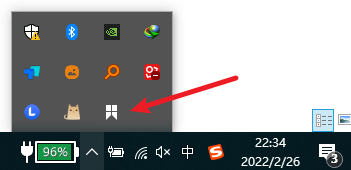
单击这个图标即可开启快速截屏功能,右键可以查看更多设置项
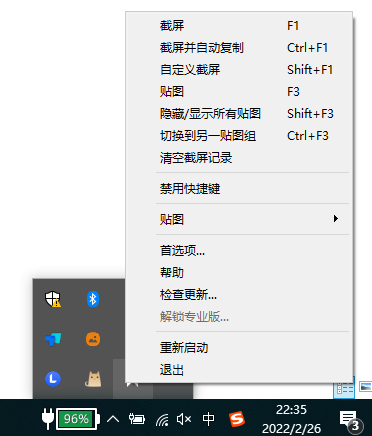
在首选项中可以对软件具体内容进行一个设置,这里需要注意和记住几个常用的快捷键,当然这些快捷键也可以根据自己的喜好设置,软件默认的是:

这里推荐设置该软件开机自启动,这样占用也是很小的,随时可以截图

当然了,贴屏功能是什么概念呢,就是说你可以把截的图贴在屏幕最前上层,会覆盖其他内容,但是可以调整大小和透明度显示,这样方便我们对比一些东西的时候用,还是挺好玩的!
自己研究研究就明白了!
四、下载地址
下滑下载!

免责声明
泵小丫收集资源均来自网络
仅用于内部交流之用,如有需要请支持正版
声明:本站所有文章,如无特殊说明或标注,均为本站原创发布。任何个人或组织,在未征得本站同意时,禁止复制、盗用、采集、发布本站内容到任何网站、书籍等各类媒体平台。如若本站内容侵犯了原著者的合法权益,可联系我们进行处理,邮箱admin@7b3.cn。








